Logstash 简介:
Logstash 是一个实时数据收集引擎,可收集各类型数据并对其进行分析,过滤和归纳。按照自己条件分析过滤出符合数据导入到可视化界面。它可以实现多样化的数据源数据全量或增量传输,数据标准格式处理,数据格式化输出等的功能,常用于日志处理。工作流程分为三个阶段:
(1)input数据输入阶段,可接收oracle、mysql、postgresql、file等多种数据源;
(2)filter数据标准格式化阶段,可过滤、格式化数据,如格式化时间、字符串等;
(3)output数据输出阶段,可输出到elasticsearch、mongodb、kfka等接收终端。
那么,接下来将会对每个阶段进行讲解。
一、官网下载安装
1、下载logstash-6.6.0安装包,下载路径:logstash-6.6.0,然后解压之es的同级目录(方便管理);或直接在服务器上下载:
wget https://artifacts.elastic.co/downloads/logstash/logstash-6.6.0.tar.gz
2、将安装包上次到服务器,然后解压安装包,例如解压到:/usr/local/
tar –zxvf logstash-6.6.0.tar.gz
重命名安装目录
mv logstash-6.6.0 logstash
二、使用测试
注:此处只是简单测试下Logstash的基本功能
1.接收控制台输入,Logstash解析输出到控制台
在Logstash目录下创建test文件夹:
1 [root@cdh4 logstash]# mkdir test 2 [root@cdh4 logstash]# cd test 3 [root@cdh4 test]# vim std_std.conf
在test目录下创建 std_std.conf 文件,添加内容:
1 input { 2 stdin{ 3 } 4 } 5 output { 6 stdout{ 7 } 8 }
然后到bin目录下启动Logstash(基于std_std.conf):
1 ./logstash -f ../test/std_std.conf
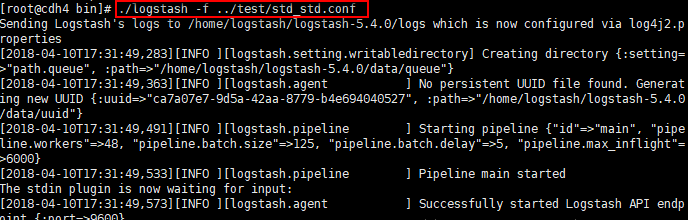
-f 是指基于配置文件的路径:
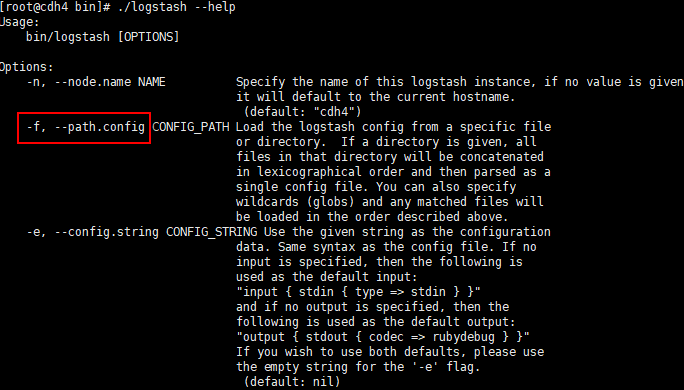
控制台输入测试:

2.从文件读取,Logstash解析输出到控制台
我是从取出tomcat的当天access_log作为读取文件,没有该文件的可以复制下面一段内容做成测试文件
1 [root@cdh4 test]# vim access_log.2018-04-10.log 2 10.2.17.9 - - [10/Apr/2018:09:06:22 +0800] "GET /static/logshow/css/component.css HTTP/1.1" 304 - 3 10.2.17.9 - - [10/Apr/2018:09:06:22 +0800] "GET /static/logshow/js/EasePack.min.js HTTP/1.1" 304 - 4 10.2.17.9 - - [10/Apr/2018:09:06:22 +0800] "GET /static/logshow/js/TweenLite.min.js HTTP/1.1" 304 - 5 10.2.17.9 - - [10/Apr/2018:09:06:22 +0800] "GET /static/logshow/js/rAF.js HTTP/1.1" 304 - 6 10.2.17.9 - - [10/Apr/2018:09:06:22 +0800] "GET /static/logshow/js/demo-1.js HTTP/1.1" 304 - 7 10.2.17.9 - - [10/Apr/2018:09:06:22 +0800] "GET /static/logshow/img/demo-1-bg.jpg HTTP/1.1" 304 - 8 10.2.17.9 - - [10/Apr/2018:09:06:30 +0800] "GET / HTTP/1.1" 302 - 9 10.2.17.9 - - [10/Apr/2018:09:06:30 +0800] "GET /login HTTP/1.1" 200 3271 10 10.2.17.9 - - [10/Apr/2018:09:06:36 +0800] "POST /login HTTP/1.1" 302 - 11 10.2.17.9 - - [10/Apr/2018:09:06:36 +0800] "GET / HTTP/1.1" 200 11776 12 10.2.17.9 - - [10/Apr/2018:09:06:36 +0800] "GET /static/css/font-awesome.min.css?v=4.4.0 HTTP/1.1" 304 -
在test目录下创建 file_std.conf 文件,添加内容:
1 input{ 2 file{ 3 path =>"/home/logstash/logstash-5.4.0/test/access_log.2018-04-10.log" 4 start_position=>"beginning" 5 } 6 } 7 8 filter{ 9 grok{ 10 match=>{ 11 "message"=>"%{DATA:clientIp} - - [%{HTTPDATE:accessTime}] "%{DATA:method} %{DATA:requestPath} %{DATA:httpversion}" %{DATA:retcode} %{DATA:size} "%{DATA:fromHtml}" "%{DATA:useragent}"" 12 } 13 14 remove_field=>"message" 15 } 16 date{ 17 match=>["accessTime","dd/MMM/yyyy:HH:mm:ss Z"] 18 } 19 } 20 21 output{ 22 stdout{ 23 codec=>rubydebug 24 } 25 }
这个配置文件相对比较复杂,而且我们一般在使用elk的时候logstash的配置文件基本也是和这个类似,大同小异了,这里对关键部分详细解说一下。更深入的内容和使用方式,大家可以到elastic官网或者到logstash的最佳实战页面去看,网址是:http://udn.yyuap.com/doc/logstash-best-practice-cn/index.html。
input/file/path:这里指定了要对哪个日志文件进行扫描。如果希望扫描多个文件,可以使用*这个路径通配符;或者使用多个日志路径以数组形式提供(path=>[“outer-access.log”,”access.log”]);或者直接给定一个目录,logstash会扫描所有的文件,并监听是否有新文件。
filter/grok/match/message:里面的DATA和HTTPDATE都是grok语法内置的正则表达式,DATA匹配任意字符,HTTPDATE匹配joda类型的日期格式字符。上例中”[“是匹配“[”。
filter/grok/match/date:是对HTTPDATE日期格式的解释,joda可以支持很多复杂的日期格式,需要在这里指明才能正确匹配。
remove_field=>”message”:用处是去掉原有的整个日志字符串,仅保留filter解析后的信息。你可以试着去掉这一句就明白他的用处了。
然后启动就可以直接看到解析输出到控制台的内容了:
1 ./logstash -f ../test/file_std.conf
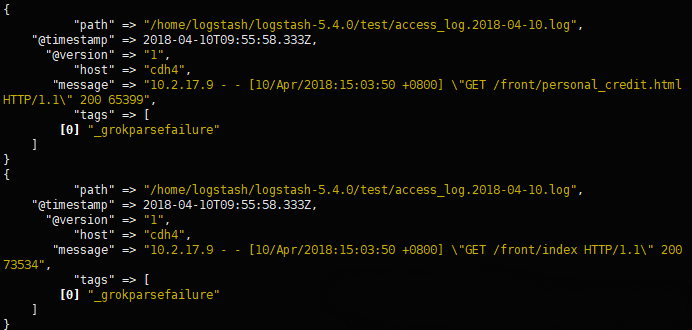
3.接收控制台输入,Logstash解析输出到ElasticSearch集群
在test目录下创建 file_es.conf 文件,添加内容:
1 input{ 2 stdin {} 3 } 4 output { 5 elasticsearch { 6 hosts => ["10.10.10.34:9200"] 7 index => "yj_index" 8 } 9 stdout { codec => rubydebug} 10 }
然后执行测试:
1 ./logstash -f ../test/file_es.conf
可以看到控制台出现了ES-JSON:
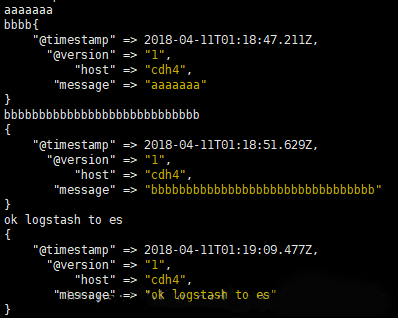
再通过head插件查看这些内容有没有存进去:
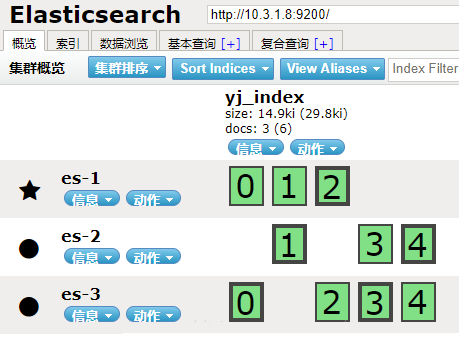
可以看到,一切OK